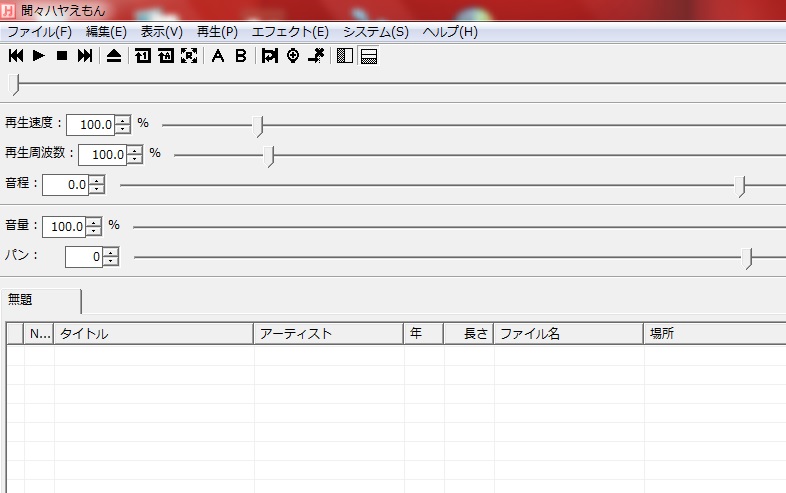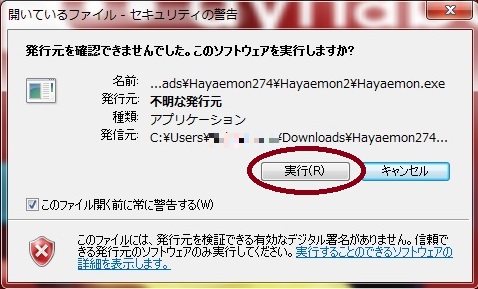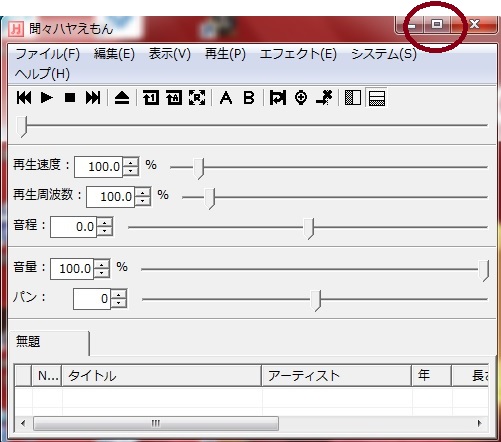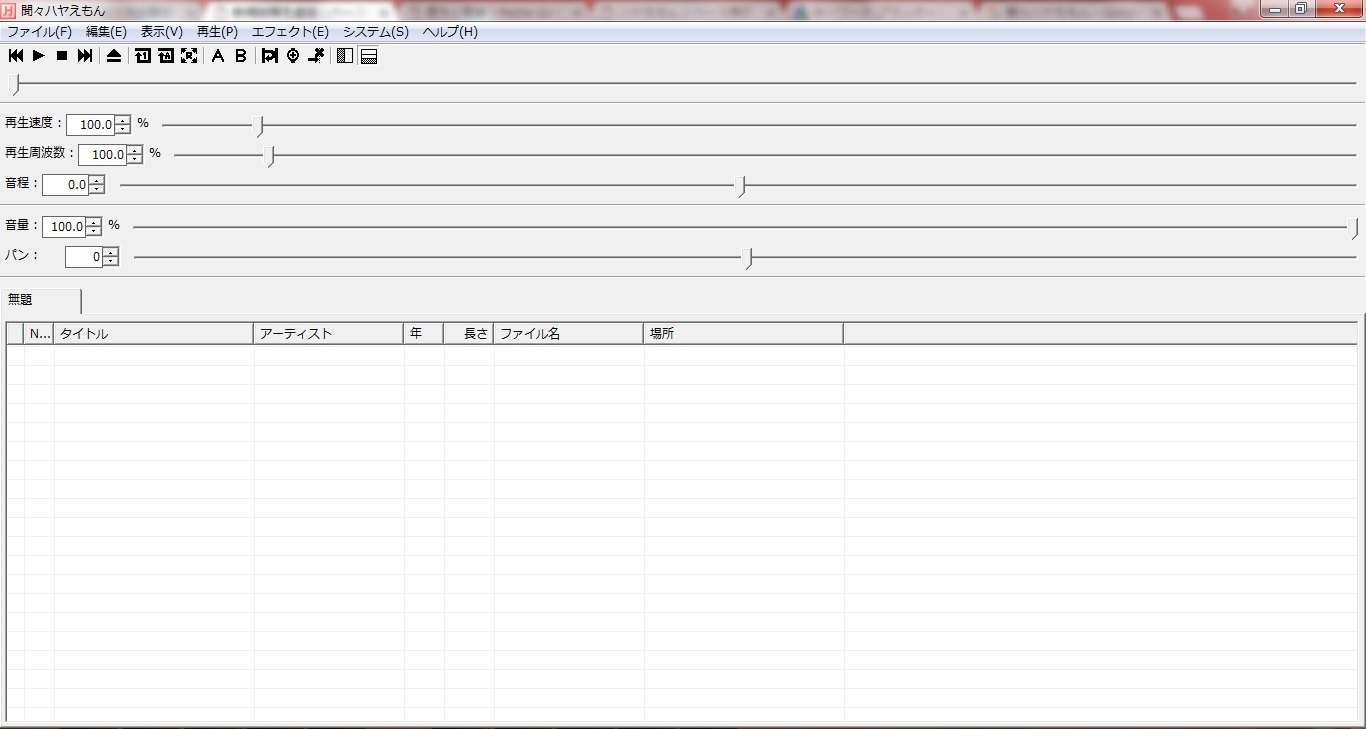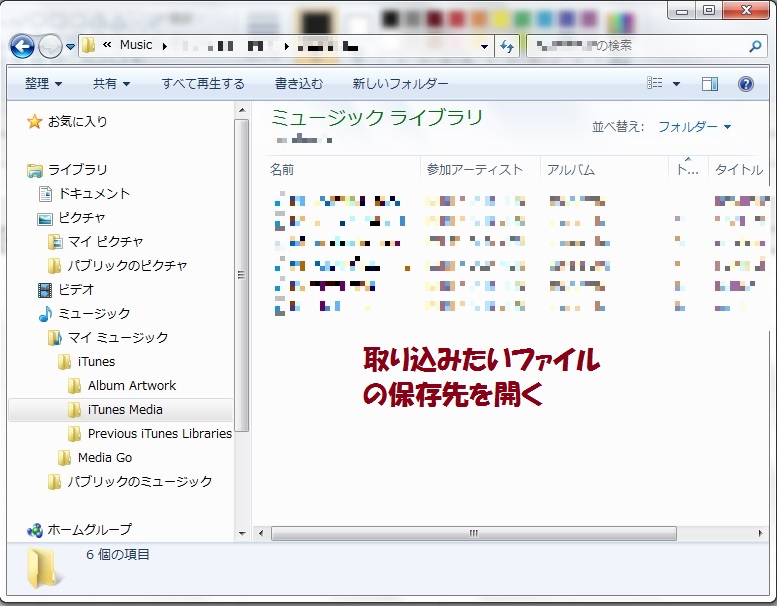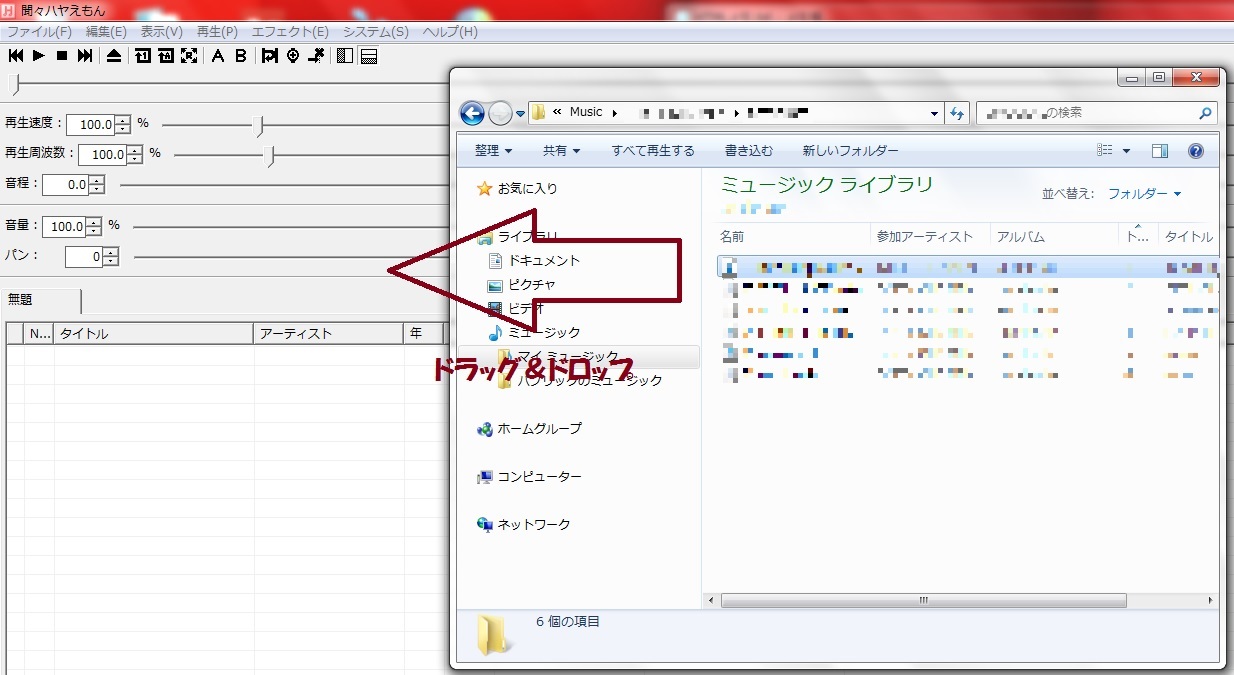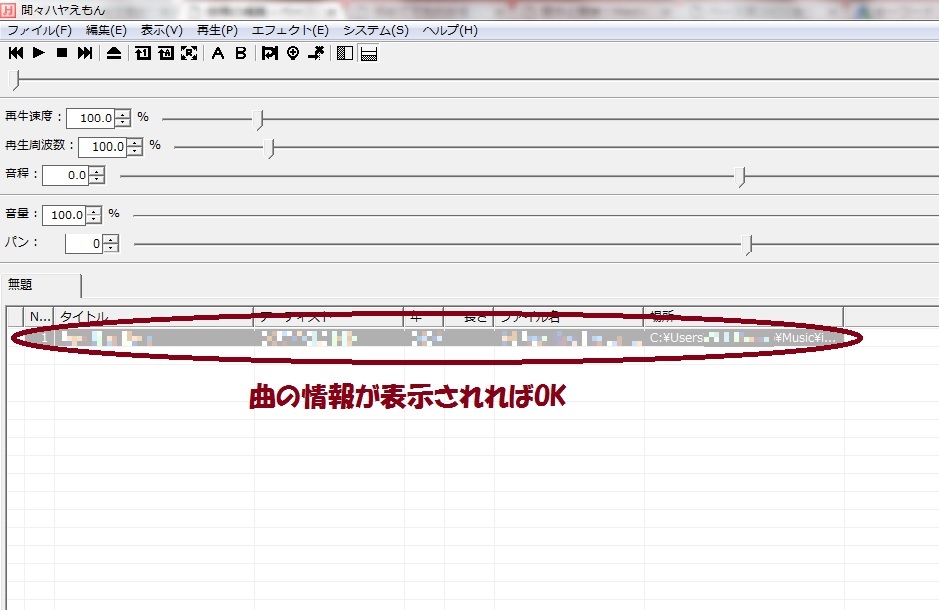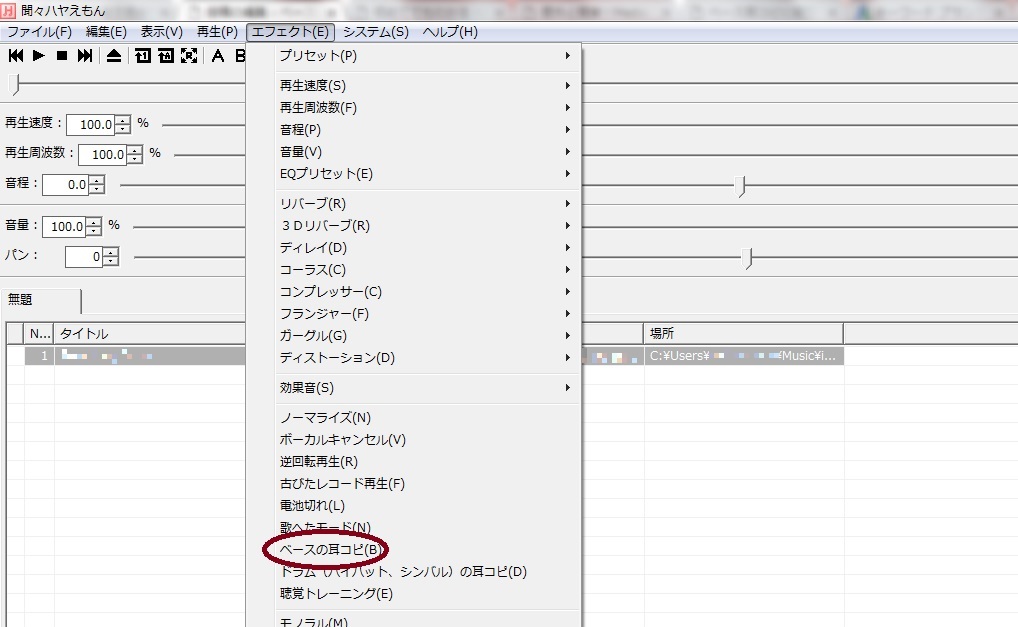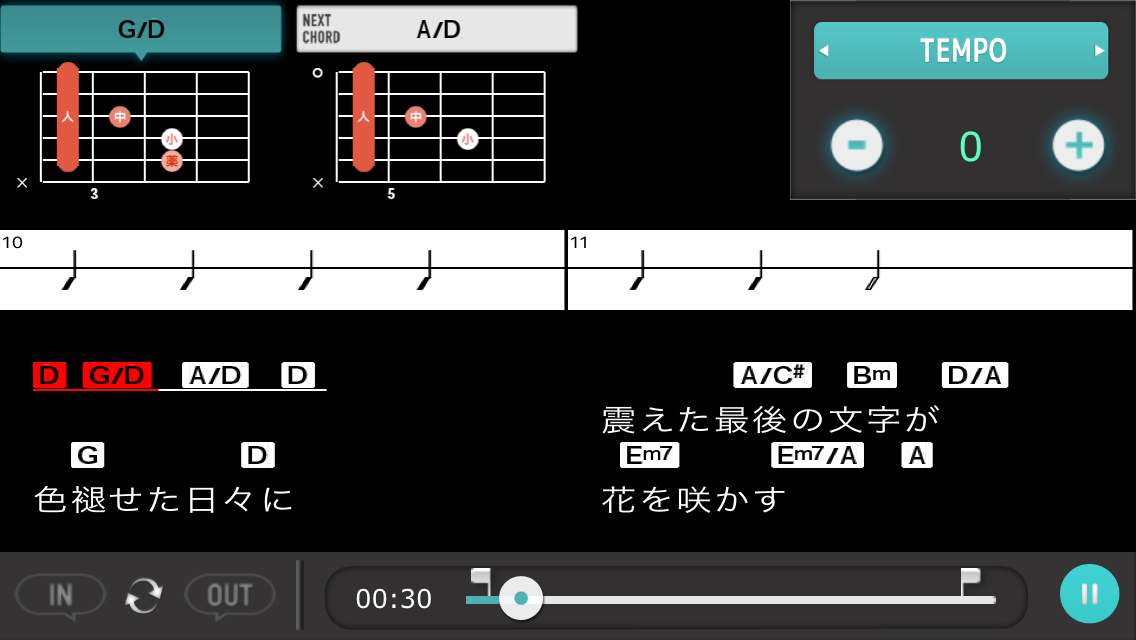本ページはプロモーションが含まれています。
聞々ハヤえもん(ぶんぶんはやえもん)を初めて使ったとき、サックは使い方がわからなかった。
で、その後しばらく手を付けなかったんだ。
今思うと勿体無いことしたなぁって思う。すごく便利なのに。
ということで、初めて使う人でもわかりやすいように、ハヤえもんの使い方をまとめたよー。
⇒ハヤえもんのダウンロード・インストールをしてない人はこちら。
スポンサーリンク
ハヤえもんを起動する
まずはハヤえもんを開こう。
開くと『このソフトウェアを実行しますか?』って聞かれるので、「実行」をクリック。
するとハヤえもんが起動される。画面サイズが小さい場合は、作業しやすいように大きくしておこう。
画面を大きくするとこんな感じになる。
曲を取り込む
次はハヤえもんに耳コピしたい曲や練習したい曲を入れるよ。
基本的なやり方は簡単。
まず曲の保存先フォルダを開こう。
で、ハヤえもんにドラッグ&ドロップする。ドラッグ&ドロップは、クリックしながらマウスを動かすやつね。
詳しく説明すると、動かしたいファイルのところで左クリックする。で、そのまま指を離さずに目的の場所まで矢印を動かしてから、指をマウスから放せばできるよ。
こんな感じで、リストに曲の情報が入ったら成功!
取り込めない・再生できないときは?
基本的には今言った方法でOK。
だけど場合によっては、これだと取り込めないこともある。取り込めても、再生ボタンを押した瞬間にエラーで落ちるとかね。
原因は拡張子、つまりファイルの種類。この拡張子がハヤえもんに対応してないものだと、取り込めなかったり再生できなかったりするんだ。
そんなときは今の拡張子を、MP3って拡張子に変換しよう。
サックはMedia Go(メディアゴー)ってツールを使ってるよ。使い方はこちらの記事を参考にどうぞ。
よく使う便利な機能2つ
ハヤえもんの基本的な使い方は、直感的になんとなくわかると思う。
他の機能はね、かなり盛りだくさん。今まで使ったことないし、今後も使わなそうなのがほとんど。
なのでサックが普段使ってる機能を、2つだけ紹介しておくね。
ベースの耳コピ
まずはベースの耳コピに便利な機能。名前は「ベースの耳コピ」。・・・うん、そのままだよね。笑
この機能ではベースなどの低音以外の音を消したり、音量を小さくしてくれる。さらに音程をオクターブ上げて再生してくるんだ。
ベースって聞き取りにくいことが多いから、この機能はめちゃくちゃ重宝する。
やり方は、画面の上の方にある「エフェクト」をクリックして
「ベースの耳コピ」をクリックする。これだけ。
再生速度
もう1つサックが使うのは、再生速度を変える機能。原曲のBPMが速かったり、音数が多くて聞き取れないときにはゆっくりにして聞いてる。
この機能を使うには「再生速度」ってところをいじるよ。
終わりに
聞々ハヤえもんの使い方、わかったかな?
かなり便利なツールなので、ガンガン使ってみてねー。